
Cách chia sẻ ứng dụng trên điện thoại Android

Play Store hiện nay cho phép người dùng chia sẻ ứng dụng trực giữa 2 thiết bị, giúp bạn cài đặt phần mềm một cách nhanh chóng. Thực tế, nhiều người sử dụng tính năng này để cài đặt ứng dụng khi không có kết nối mạng Internet, điều mà trước đây không thể làm được. Để chia sẻ ứng dụng trên điện thoại Android, bạn chỉ cần đặt 02 thiết bị cạnh nhau và thực hiện các bước sau:
1. Cách chia sẻ ứng dụng trên điện thoại Android - Đối với máy gửi ứng dụng
Đối với máy gửi ứng dụng, bạn cần thực hiện một số bước để kích hoạt tính năng gửi ứng dụng trên điện thoại.
Bước 1: Khám phá CH Play (Play Store) (1) trên điện thoại và chọn mục Danh sách (2) để xem các tùy chọn mở rộng.

Bước 2: Tiếp theo, hãy chọn Ứng dụng và trò chơi của tôi và nhấn Chia sẻ để bắt đầu tận hưởng tính năng này.
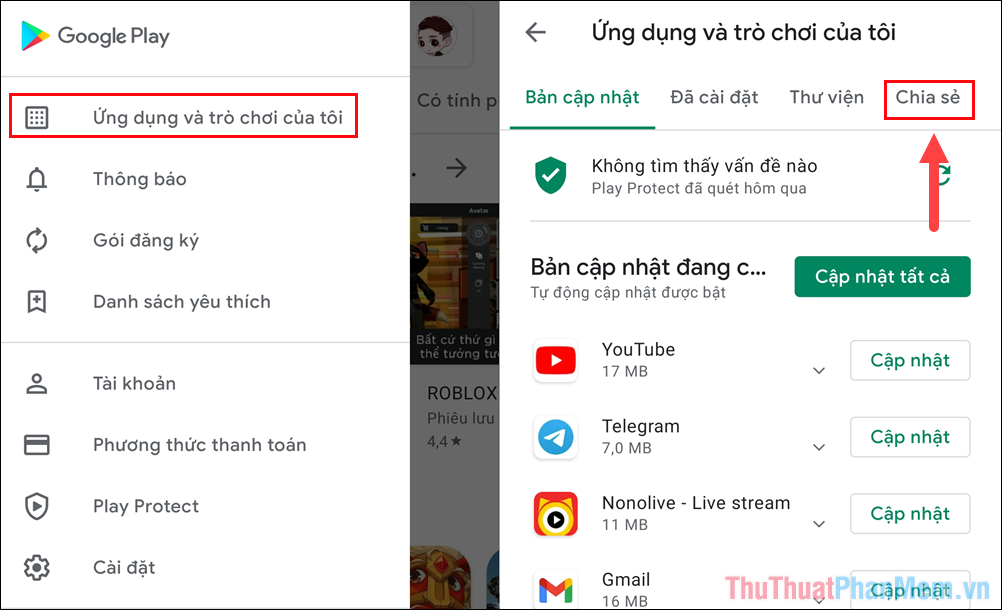
Bước 3: Với máy gửi ứng dụng, chọn Gửi (1) và chọn ứng dụng muốn gửi (2).
Sau khi hoàn tất việc chọn ứng dụng, bạn chỉ cần nhấn nút Gửi (3) để tiếp tục.
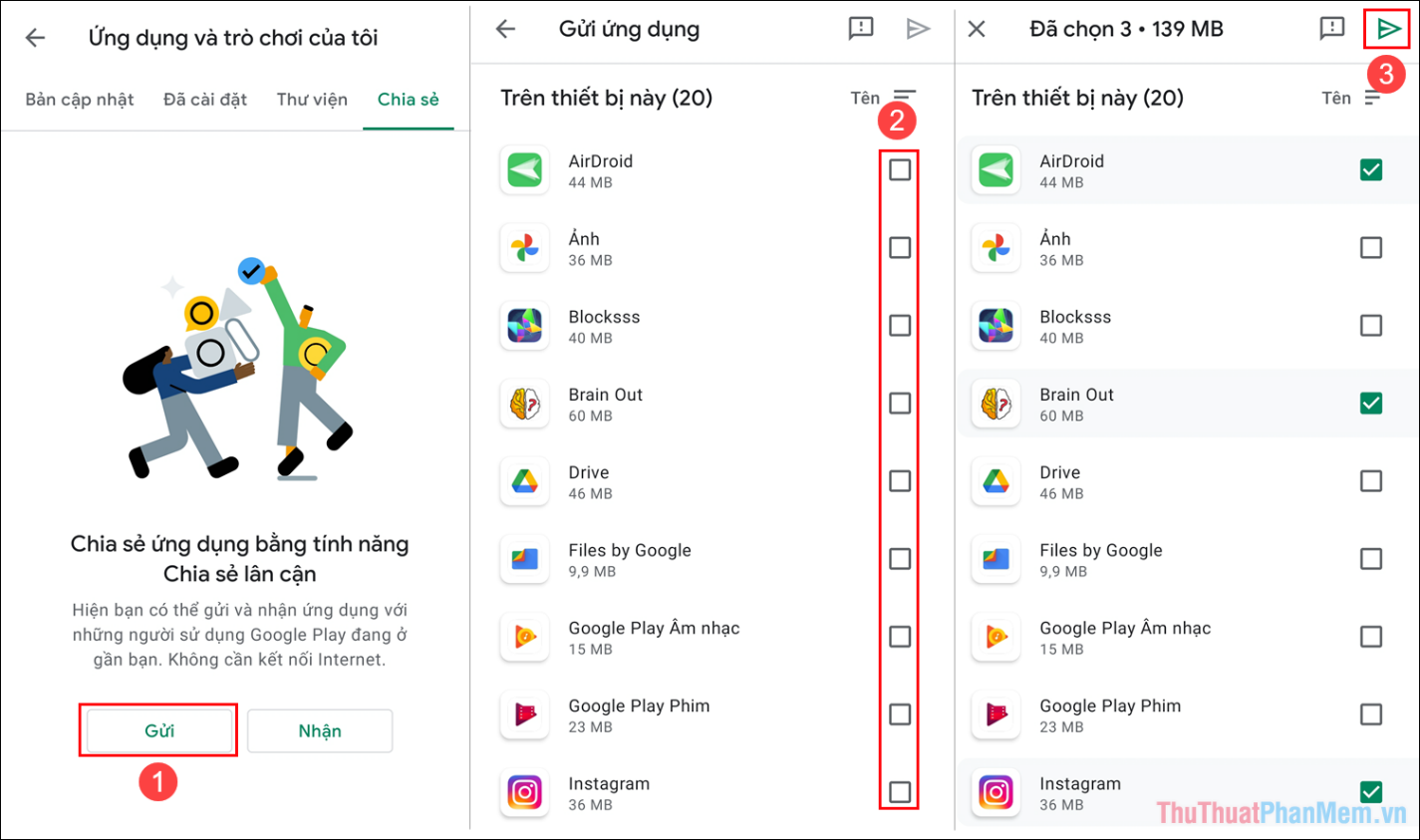
Bước 4: Điện thoại gửi ứng dụng sẽ chuyển vào chế độ chờ người nhận. Bây giờ, chúng ta sẽ di chuyển sang điện thoại Android để tiếp tục quá trình.
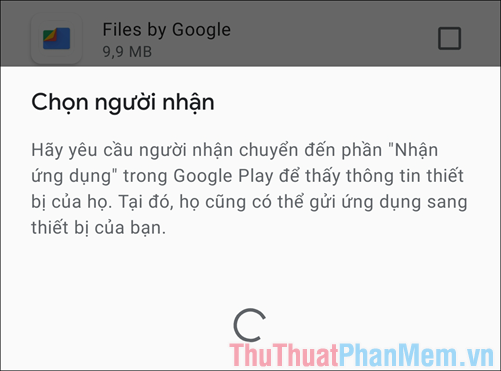
2. Cách nhận ứng dụng trên điện thoại Android - Đối với máy nhận ứng dụng
Đối với máy nhận ứng dụng, bạn cũng cần thực hiện các bước tương tự như máy gửi ứng dụng, nhưng chúng sẽ có một số khác biệt.
Bước 1: Trong mục ứng dụng và trò chơi của tôi, hãy chọn Chia sẻ (1) => Nhận (2) => Tiếp tục (3) => Chỉ cho phép khi sử dụng ứng dụng (4).
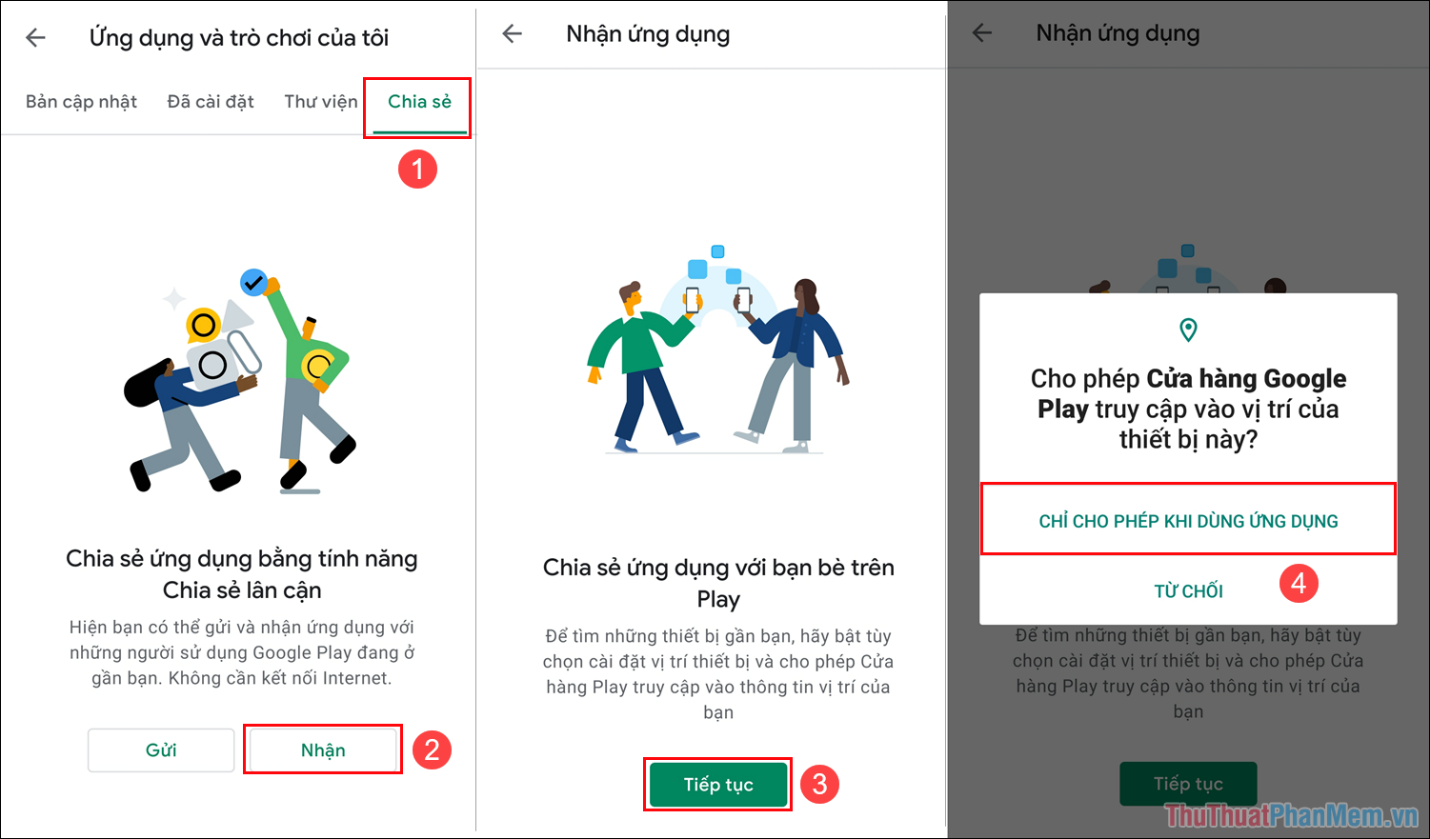
Bước 2: Tại thời điểm này, điện thoại sẽ chuyển sang chế độ chờ người gửi, đồng nghĩa với việc bạn đã hoàn tất.
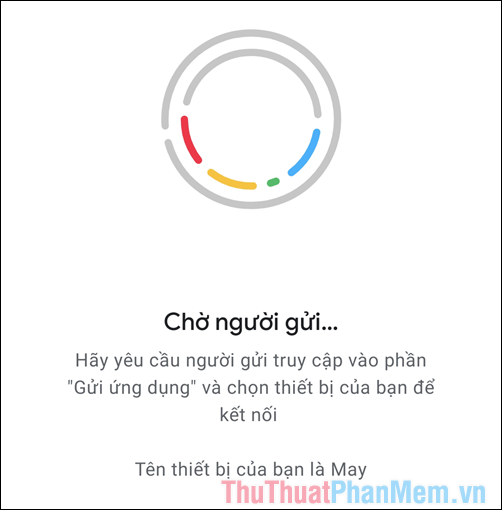
Bước 3: Khi này, trên điện thoại gửi ứng dụng, bạn chỉ cần chọn đúng người nhận có tên giống với thiết bị nhận.
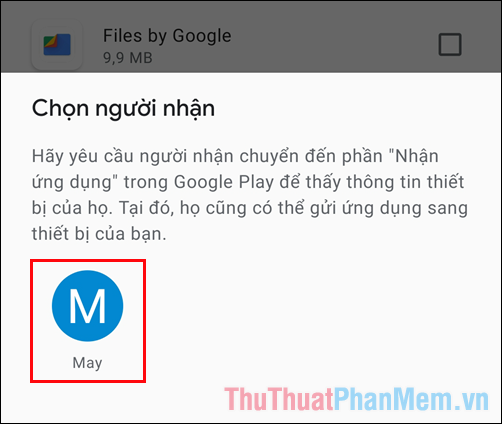
Bước 4: Hệ thống sẽ tự động chia sẻ ứng dụng từ điện thoại gửi sang điện thoại nhận thông qua việc truyền dữ liệu.
Sau khi chia sẻ ứng dụng xong, bạn có thể nhấn Cài đặt/ Cài đặt tất cả để tiến hành cài đặt các ứng dụng sau khi chia sẻ.
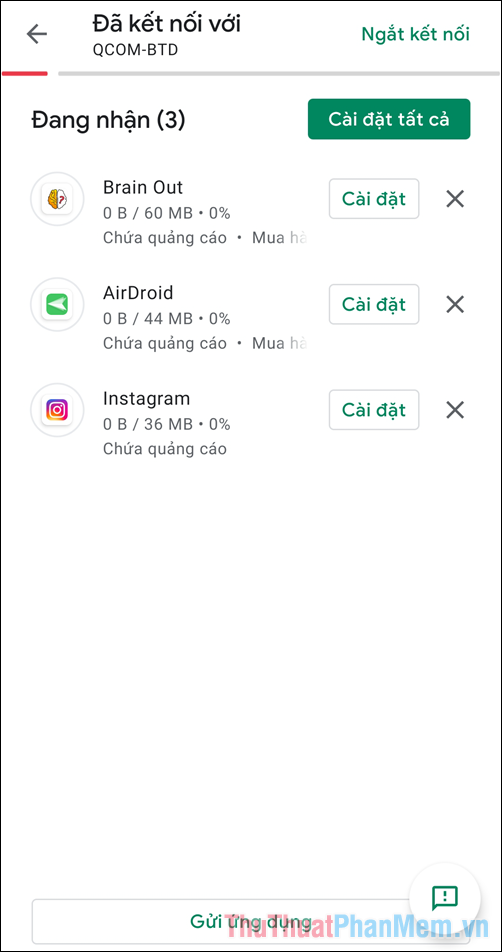
Chú ý: Khi chia sẻ ứng dụng trên Android, chỉ dữ liệu của ứng dụng mới được chuyển, các dữ liệu cá nhân như: Data, tài khoản, thông tin phát sinh khi sử dụng,... sẽ không được gửi đi (tương đương với việc cài đặt ứng dụng mới từ Play Store). Bạn có thể yên tâm về an ninh dữ liệu cá nhân khi thực hiện chia sẻ ứng dụng.
Trong bài viết này, Mytour đã hướng dẫn cách chia sẻ ứng dụng trên điện thoại Android một cách nhanh chóng và hiệu quả. Chúc các bạn có một ngày vui vẻ!
Link nội dung: https://phamkha.edu.vn/cach-chia-se-ung-dung-tren-android-a4463.html